谷歌浏览器如何备份书签?
时间:2024/6/9作者:未知来源:争怎路由网人气:6
- 本站电脑知识提供应用软件知识,计算机网络软件知识,计算机系统工具知识,电脑配置知识,电脑故障排除和电脑常识大全,帮助您更好的学习电脑!不为别的,只因有共同的爱好,为软件和互联网发展出一分力!
谷歌浏览器是Google公司开发的网页浏览器。该浏览器是基于其他开放原始码软件所撰写,包括WebKit和Mozilla,目标是提升稳定性、速度和安全性,并创造出简单且有效率的使用者界面。
方法步骤
1.首先在PC下载网搜索下载谷歌浏览器,小编已经为大家准备好,点击下载即可。
2.谷歌浏览器是一款非常好用的浏览器,不仅仅能够提供用户更好的上网体验,还支持用户安装插件扩展浏览器的功能,让浏览器的能做到的事情更多,今天小编就来教大家如何导出浏览器保存的书签。

3.我们打开谷歌浏览器浏览器,在谷歌浏览器的右上角能够看到一个三个横线的按钮,我们点击一下。
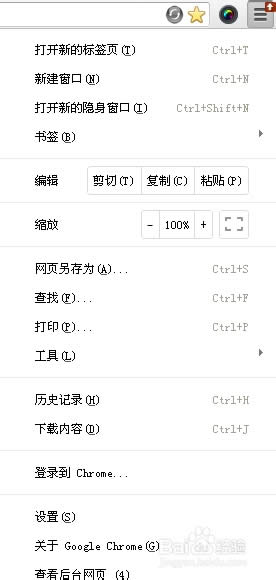
4.然后就会看到里面有一个书签的选项,我们鼠标移动到书签上之后还会展开一个选项卡,在里面我们点击书签管理器。
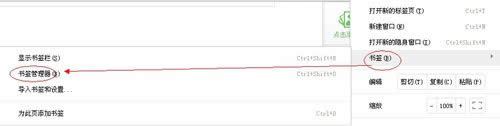
5.然后在里面能够看到有一个整理的按钮,点击一下,看到一个下拉的选项,选择里面的将书签导出到html文件。
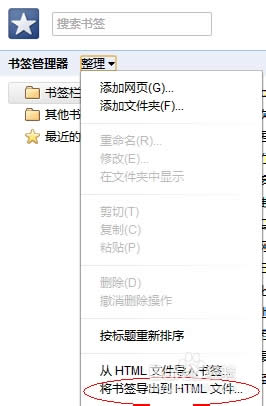
6.然后就会看到一个另存为的窗口,在里面我们设置好保存位置和名称点击保存即可,更换浏览器的时候将这个书签文件倒入到浏览器里面即可恢复书签。
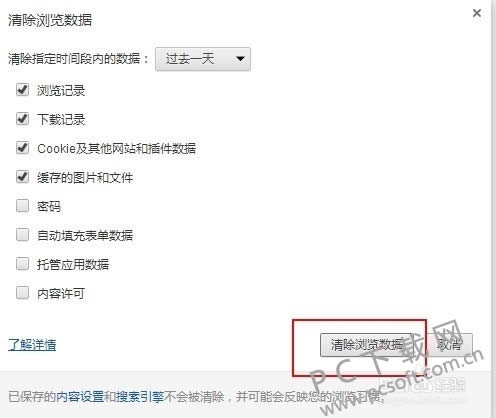
小编总结
以上就是谷歌浏览器导出保存的书签教程了,不知道该怎么导出的小伙伴赶紧来按照上面的方法试一试吧。定期保存一下书签避免重装系统之后书签丢失哦。
学习教程快速掌握从入门到精通的电脑知识
关键词:谷歌浏览器怎样备份书签?